Word使用邮件合并进行批量打印
简介我们在工作或是生活中,有时会需要制作一些请柬、奖状、或者桌牌等,这些东西都有一个共性,那就是除了每个人的名字不一样之外,其他大部分内容都是一样的,那么我们可以如何快速地批量制作呢?很简单,用Word的邮件合并功能就能做到!
在我们的生活和工作用,很多时候要进行批量打印,比如奖状、请柬等,除了名字不一样,其他的内容都一样,那么Word的邮件合并功能就能满足我们的需要。如何使用邮件合并功能,下面我们就来一起实现.
1、准备人员数据
新建Excel文档,内容如下: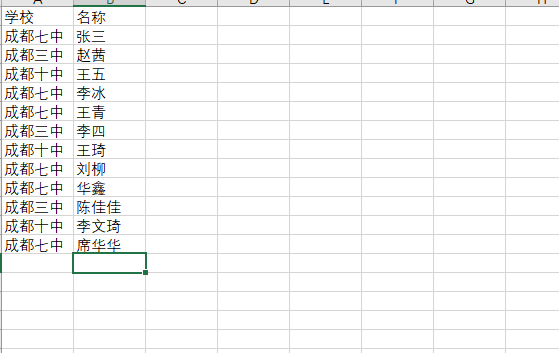
2、准备Word模板内容
新建Word文档,写入自己的模板内容,如下: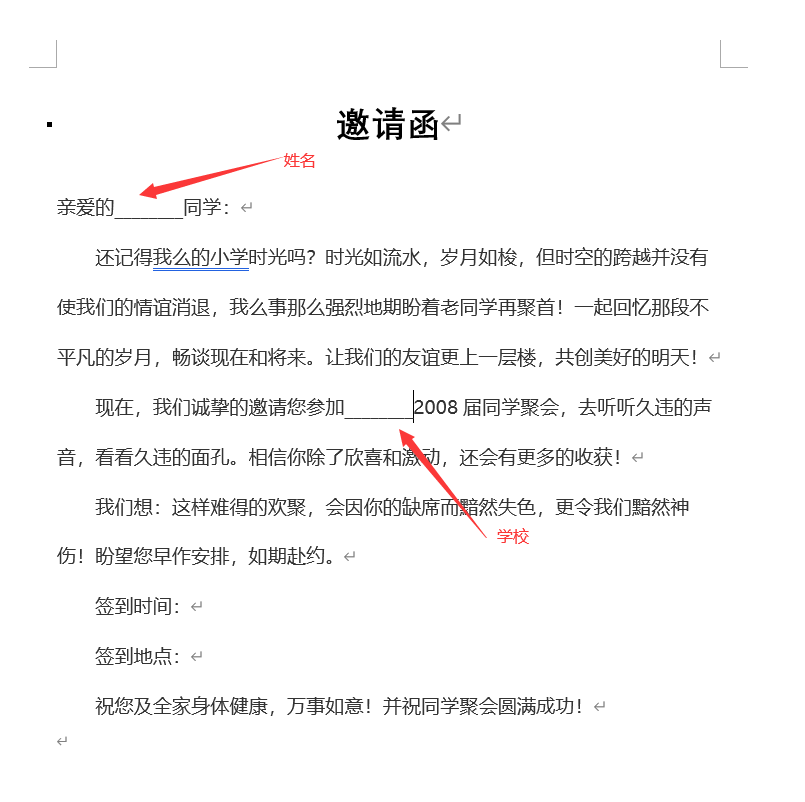
3、使用邮件合并功能
第一步、选择【邮件】
第二步、选择【开始邮件合并】->【信函】
第三步、选择【选择收件人】->【使用现有列表】将准备的Excel数据文件导入进来即可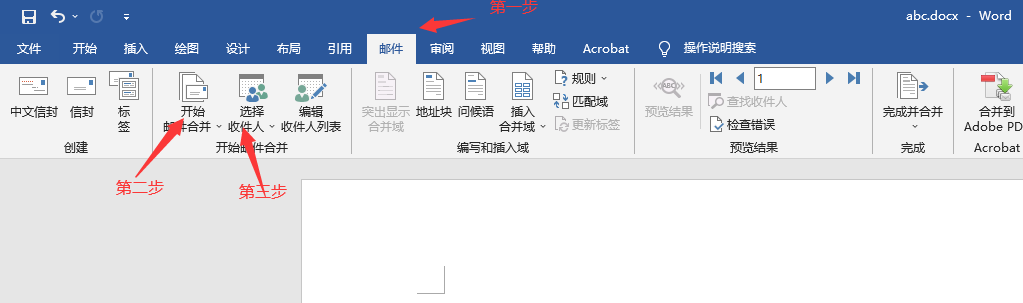
4、合并域
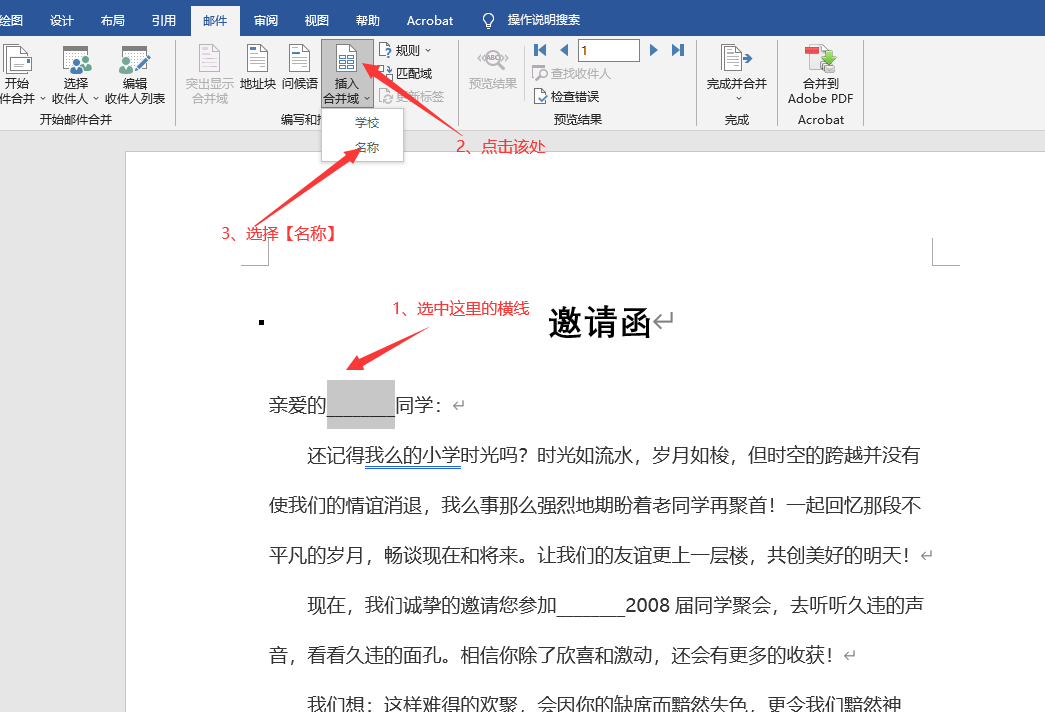
同图片上步骤,将学校横线处也这样处理,样式如下: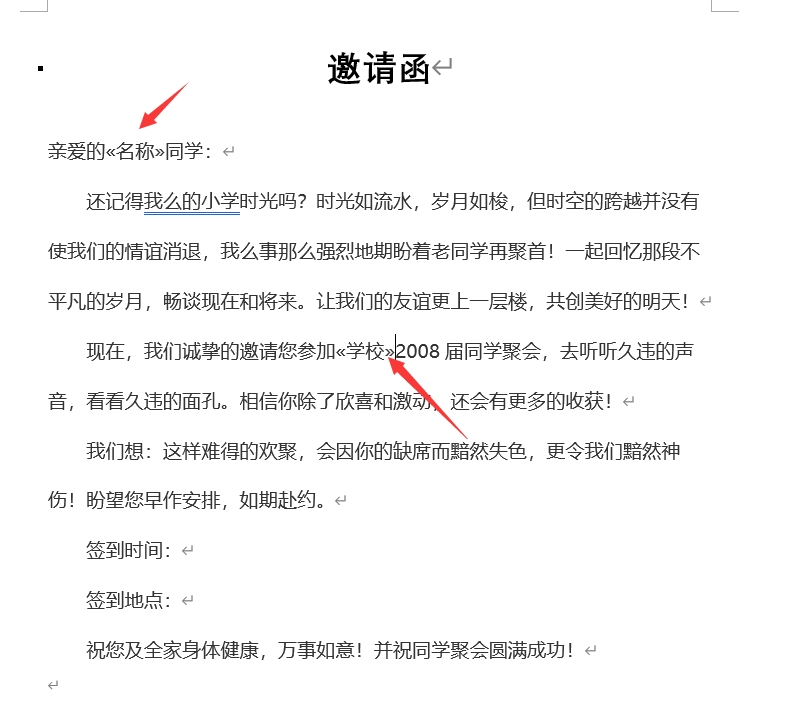
5、完成合并
最后我们点击【完成并合并】-【编辑单个文档】,选择全部,这样它就会每一页生成一张与名单对应的邀请了.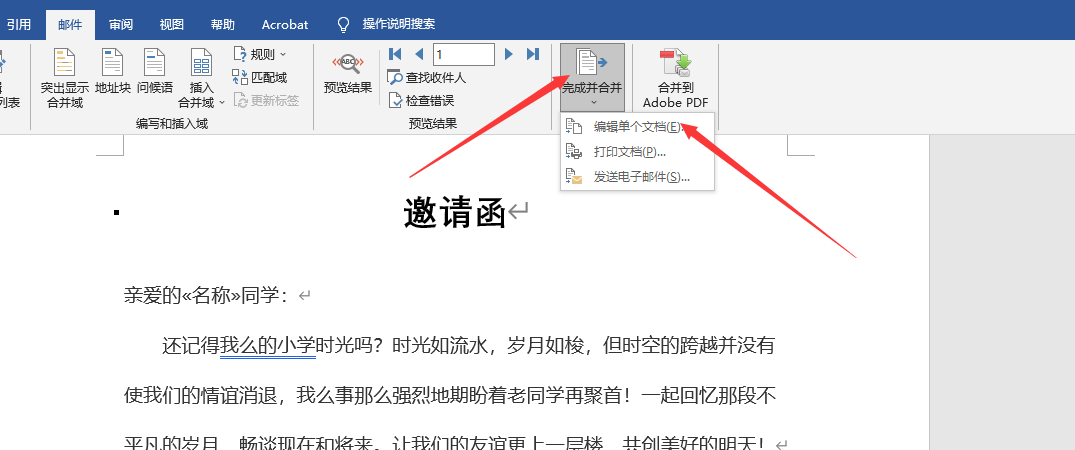
6、最终效果
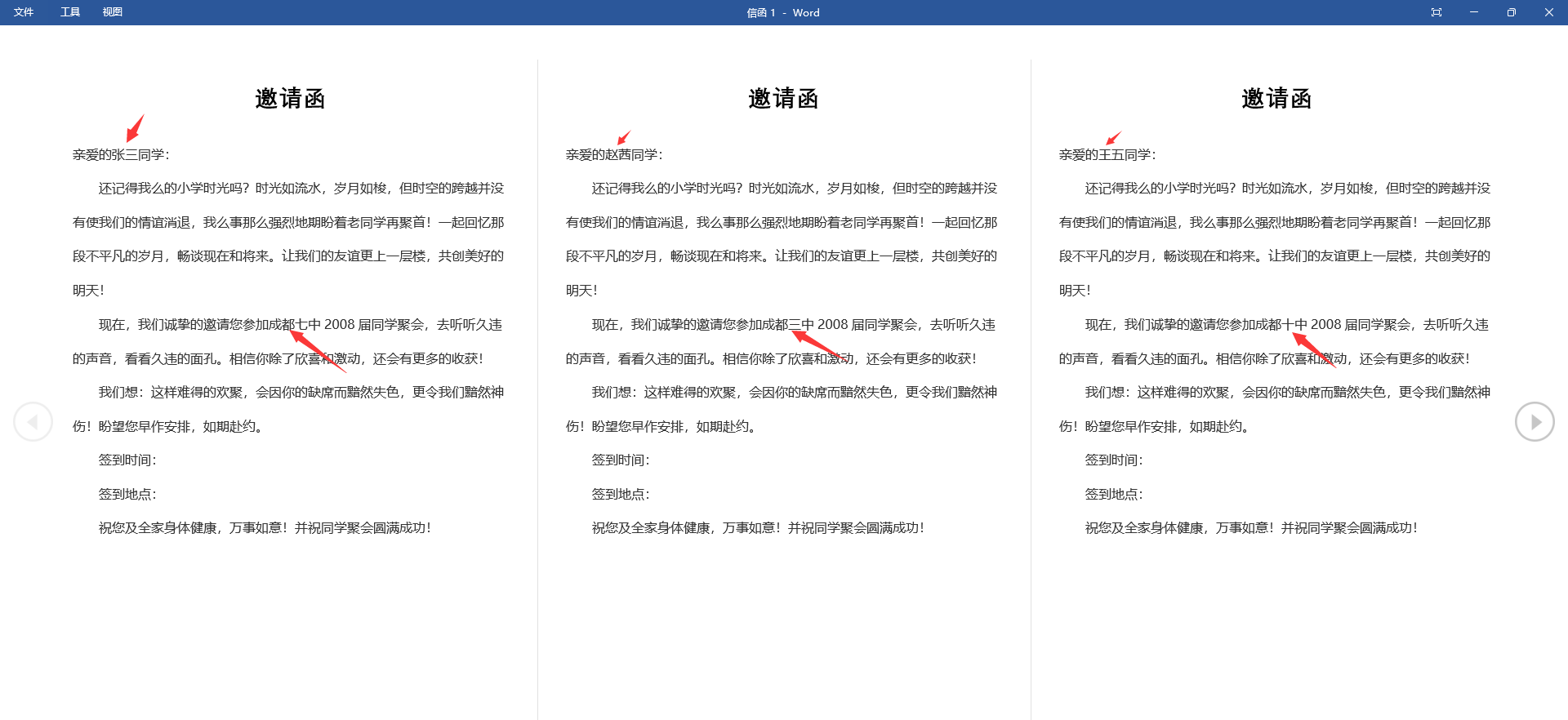
 在使用功能镜像的时候,需要对时区进行修改,那么就需要从两个方面来考虑,本文主要记录Dockerfile和docker-compose.yml设置时区。
在使用功能镜像的时候,需要对时区进行修改,那么就需要从两个方面来考虑,本文主要记录Dockerfile和docker-compose.yml设置时区。 通过Nginx访问不带斜线的路径的时候,Nginx会出现301跳转,并且在这个过程中会出现一些其他问题。本文主要记录下在这过程中遇到的问题,以便后续查看。
通过Nginx访问不带斜线的路径的时候,Nginx会出现301跳转,并且在这个过程中会出现一些其他问题。本文主要记录下在这过程中遇到的问题,以便后续查看。 nodejs中使用npm和yarn,使用最新阿里云镜像 aliyun mirror,网上很多还是文章用的是下面这个地址~~yarn config set registry https://registry.npm.taobao.org~~
nodejs中使用npm和yarn,使用最新阿里云镜像 aliyun mirror,网上很多还是文章用的是下面这个地址~~yarn config set registry https://registry.npm.taobao.org~~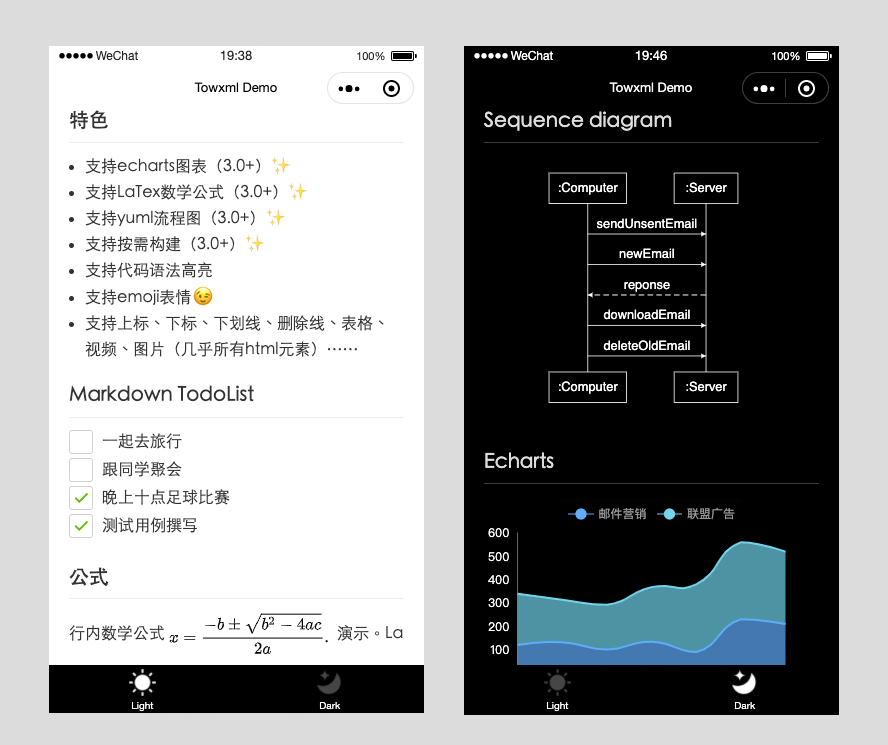 Towxml 是一个让小程序(微信/QQ)可以解析Markdown、HTML的解析库。能够使小程序完美解析Markdown内容。
Towxml 是一个让小程序(微信/QQ)可以解析Markdown、HTML的解析库。能够使小程序完美解析Markdown内容。 快速生成表格
快速生成表格 Electron页面跳转、浏览器打开链接和打开新窗口
Electron页面跳转、浏览器打开链接和打开新窗口 在使用Git的过程中,不想每次都输入用户名和密码去拉取代码,所以就需要保存这些信息,那么既然有保存了,就必须有清除功能。
在使用Git的过程中,不想每次都输入用户名和密码去拉取代码,所以就需要保存这些信息,那么既然有保存了,就必须有清除功能。 Docker编译镜像出现:fetch http://dl-cdn.alpinelinux.org/alpine/v3.12/main/x86_64/APKINDEX.tar.gz
ERROR: http://dl-cdn.alpinelinux.org/alpine/v3.12/main: temporary error (try again later)
WARNING: Ignoring APKINDEX.2c4ac24e.tar.gz: No such file or directory问题
Docker编译镜像出现:fetch http://dl-cdn.alpinelinux.org/alpine/v3.12/main/x86_64/APKINDEX.tar.gz
ERROR: http://dl-cdn.alpinelinux.org/alpine/v3.12/main: temporary error (try again later)
WARNING: Ignoring APKINDEX.2c4ac24e.tar.gz: No such file or directory问题 在Mac电脑中,如何对Git的用户名和密码进行修改呢?起初不懂Mac,所以整了很久,本文将记录如何对这个进行操作,以便后期使用。
在Mac电脑中,如何对Git的用户名和密码进行修改呢?起初不懂Mac,所以整了很久,本文将记录如何对这个进行操作,以便后期使用。